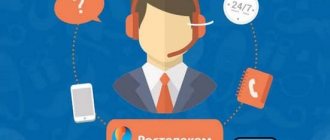С выходом в 2014-ом Федерального закона «О связи» на российских просторах с 2021 года постепенно идет реализация государственной программы «Устранение цифрового неравенства» («УЦН»). Проект предназначен для снабжения сельчан широкополосным соединением благодаря внедрению бесплатного «вай-фая» в сельской местности от «Ростелекома».
Время реализации программы посредством ведущей компании телекоммуникации «Ростелеком» рассчитано правительством на одно десятилетие. Охват труднодоступных пунктов сельской местности Wi-Fi-доступом движется ускоренными темпами. Провайдер планирует завершить грандиозный проект намного раньше принятого срока.
Провайдеры в сельской местности
Плотность населения во многих сельских населённых пунктах постоянно падает – люди уезжают жить в города. Поэтому интернет-провайдерам невыгодно строить свои сети в деревнях и посёлках. Тем не менее у многих жителей в сельской местности есть надежда, что когда-нибудь и они получат доступ к высокоскоростному интернету. Уже сегодня его могут предложить сотовые операторы.
Но у этого способа подключения есть несколько минусов:
- Далеко не везде развёрнуты сети 3G и 4G – приходится довольствоваться интернетом на «черепашьей» скорости;
- Сотовые операторы предлагают не самые доступные тарифы – за большие пакеты трафика приходится отдавать довольно крупные суммы;
- Нет безлимитного трафика хотя бы с ограничением по скорости – в отличие от традиционных провайдеров.
Также в сёлах нет доступа к технологии ADSL, не говоря уже про другие технологии.
В больших городах уже вовсю отказываются от устаревших телефонных линий и подключают абонентов к скоростным оптическим сетям. Между жителями городов и сельских населённых пунктов явно наблюдается неравенство – первые могут потреблять информацию сотнями гигабайт, а вторые вынуждены выходить в интернет через сотовые сети. Решить эту проблему позволяет программа «Устранение цифрового неравенства».
Другие поручения
По результатом той же встречи президент поручил правительству рассмотреть вопрос о возможности включения затрат регионов на цифровизацию и развитие цифровой экономики в состав расходов, учитываемых при определении расчетного объема расходных обязательств этого региона, то есть в модельный бюджет. Это будет делаться в целях распределения дотаций на выравнивание бюджетной обеспеченности регионов. Соответствующее предложение на встрече было также выдвинуто Киселевым.
Еще одно поручение касается введения государственного регулирования арендной платы, которую взимают владельцы опор линий электропередачи с операторов связи за использование этих опор для проведения оптоволоконных линий и других кабелей связи. Киселев сообщил на встрече, что арендная плата за опоры достаточно высока, и это заставляет операторов поднимать тарифы на собственные услуги. Владельцы опор, по мысли Киселева, в данном случае ведут себя как монополисты. Эта проблема также тормозит цифровизацию регионов, пояснил чиновник.
Также Киселев поднял вопрос о том, что операторам приходится оформлять много документов в процессе получения разрешения на строительство объектов связи, в частности, сотовых вышек, «как будто они пытаются строить многоэтажные дома». В итоге президент дал поручение правительству рассмотреть вопрос о внесении в Градостроительный кодекс поправок, касающихся стандартизации и упрощения процедуры получения таких разрешений.
Программа «Устранение цифрового неравенства»
Данная программа нацелена на то, чтобы сделать услуги связи более доступны. И в частности – в небольших населённых пунктах, где с выходом в интернет наблюдаются явные проблемы. Проект развивается в рамках закона, изданного нашим президентом ещё в 2014 году. Он предусматривает постройку беспроводных точек в самых мелких населённых пунктах, с численностью население от 250 до 500 человек. Таким образом, подключиться к Ростелекому по Wi-Fi в сельской местности в скором будущем сможет любой абонент, подключивший соответствующую услугу.
Сеть развивается не так уж и быстро, так как на реализацию проекта выделено 10 лет. Да и подключиться к Wi-Fi от Ростелекома в сельской местности можно далеко не везде – точки построены лишь в небольших посёлках и деревушках. Программа, безусловно, нужная. Но реализация, как всегда, подкачала – более крупные населённые пункты по-прежнему остаются без скоростного интернета. То есть, мы можем подключиться к Wi-Fi от Ростелекома в сельской местности. Но связь присутствует только в хуторах, аулах, миниатюрных сёлах на 3-4 сотни душ населения – и всё.
Спутниковый интернет
Основное преимущество этого вида подключения в том, что поймать сигнал спутника можно в любой глуши.
Если вам очень нужно приличное интернет-соединение там, где нет даже сигнала сотовых операторов, то вам поможет двусторонний спутниковый интернет. Для него необходимы только комплект оборудования и электричество, и он не зависит ни от наличия телефонной линии, ни от вышек связи в округе. Он обладает надёжным соединением, и его можно развести на несколько компьютеров, т.к. скорость соединения довольно высока — около 10 Мбит/с.
Ещё про Yota: Пропадает интернет Yota на модеме и телефоне: почему постоянно нет
Однако спутниковая связь имеет существенные ограничения, которые не позволяют пользоваться сетью в режиме реального времени, ведь задержка ответа составляет от 650 мс до 1500 мс. Цена оборудования начинается от 9 т.р., то есть это самый дорогостоящий вариант получения личного доступа к интернету в глуши.
Многие имеют телевизионные спутниковые тарелки диаметром 55 см, и это тоже можно использовать для организации спутникового интернета. На практике это выглядит так. У вас уже есть какой-либо способ подключения к сети Интернет (мобильный модем, сотовый телефон с GPRS или Dial-Up по телефонной линии) и спутниковое ТВ, но вас не устраивает скорость скачивания фильмов или больших объемов музыки.
Подключение к Wi-Fi от Ростелекома в сельской местности
Если вы проживаете в небольшом посёлке или у вас там живут родители, вы всегда можете выйти во всемирную паутину и воспользоваться всеми её возможностями. Зона покрытия Wi-Fi от Ростелекома в сельской местности пока очень слабая, ознакомиться с ней вы можете на сайте провайдера. Здесь вы с удивлением обнаружите, что Wi-Fi добрался уже практически до всех регионов России. Давайте посмотрим, как подключить Wi-Fi от Ростелекома в сельской местности.
Специально для этого провайдер создал сразу три точки доступа:
- RTFree – используется для бесплатного захода на государственные ресурсы (полный список опубликован на сайте провайдера, в него входят более 2000 ресурсов);
- RTOpen – хот-спот используется для регистрации новых абонентов и создания личного кабинета;
- RTWi-Fi – основная точка для подключения ко всем сетевым ресурсам (доступна после регистрации и оплаты услуг).
Далее мы приведём пошаговую инструкцию, которая позволит вам подключиться к интернету в сельской местности через Wi-Fi от Ростелекома.
На первом этапе необходимо подключиться к сети RTOpen – вход в неё осуществляется без пароля. Подключаемся и заходим на сайт Ростелекома, далее проходим в «Личный кабинет» и приступаем к регистрации. Для этого нужно придумать логин и пароль, ввести свои персональные данные (ФИО, дата рождения, свой регион), указать адрес электронной почты и номер телефона. После этого на указанный номер придёт подтверждающее SMS с кодом – его нужно будет ввести в специальное поле.
Точка доступа RTOpen не позволяет посещать какие-либо другие ресурсы, за исключением сайта Ростелекома и «Личного кабинета».
На следующем этапе необходимо зайти через ту же точку в свой личный кабинет, используя ранее указанные логин и пароль. Теперь нам нужно подключить услугу Wi-Fi от Ростелекома для сельской местности – здесь она называется «Универсальная услуга связи (Wi-Fi)». Опять указываем номер телефона, ставим галочки о согласии с условиями договора и нажимаем на кнопку «Подключить услугу». На следующем экране вы увидите логин и пароль для доступа к услуге (информация будет продублирована по SMS-каналу).
Запомните или запишите куда-нибудь полученные логин и пароль – они понадобятся вам для выхода в интернет.
Тарифный план выбирать не придётся — доступ в интернет предоставляется бесплатно.
Как включить и настроить роутер Вай-Фай Ростелеком?
Если вы приобрели Wi-Fi роутер или арендовали у Ростелеком (кстати, ежемесячная плата за аренду там – всего один рубль), то нужно правильно его включить, а затем настроить.
Будьте внимательны! Все работы по подсоединению проводов проводятся при выключенной из сети технике!
- Подключите провод в разъём INTERNET на аппарате Wi-Fi.
- Найдите на устройстве разъём, помеченный единицей, и вставьте в него входящий в комплектацию провод Ethernet.
- Другой конец Ethernet-провода подключите к разъёму сетевой карты вашего ноутбука.
- Вставьте вилку аппарата в розетку и дождитесь, пока диод WLAN загорится ровным светом.
Далее мы подробно расскажем о том, как включить и настроить Вай-Фай Ростелеком на ноутбуке или компьютере, чтобы всё хорошо функционировало в дальнейшем.
- Настраиваем сетевую карту: кликните на «Пуск» для перехода к «Панели управления».
- Войдите в «Центр управления сетями и общим доступом».
- Нажмите на раздел с сетями, которые доступны и щёлкните по разделу «Свойства».
- Войдите во вкладку «Общие».
- Найдите там графу «Протокол интернета (ТСР/IР)» наведя на неё курсор два раза щёлкните мышкой.
- Поставьте о и «Получить IP-адрес автоматически».
- Для подтверждения своих действий кликните по «Сохранить».
- Теперь войдите в браузер и впишите имя роутера в адресную строку. Вы сможете найти его в договоре или же перевернуть устройство и посмотреть на нижней крышке.
- Потребуется указать логин и пароль для входа. Попробуйте ввести в оба окна слово admin. Если значения не совпадут – обратитесь в службу поддержки за консультацией.
- Сейчас нужно открыть вкладку «сеть».
- Откройте вкладку WAN и кликните по IP.
- Проставьте следующие отметки напротив соответствующих пунктов:
- DNS – автоматически
- IGMP – активно
- После этого сохраните результат соответственно кнопкой «Сохранить».
- Когда откроется ещё одно окно, кликните по «Добавить».
- Появится новая страница, все разделы которой нужно будет заполнить соответственно предложенной ниже схеме, чтобы можно было всё успешно включить:
- Вкладка «РРР»
- Имя пользователя и пароль – возьмите соответствующие данные из договора на предоставление услуг компании Ростелеком.
- Алгоритм аутентификации – AUTO
- MTU – 1492
- LCP-интервал – 30
- LCP-провал – 3
- Keep alive – поставьте галочку.
- Вкладка «Ethernet»
- MUT – 1500
- MAC – адрес следует выбрать, воспользовавшись инструкцией к устройству
- Вкладка «Главные настройки»
- Тип соединения – РРРоЕ
- Порт – Port5
- Имя – можно придумать название сети по желанию
- Разрешить – отметить для активации
- Вкладка «Разное»
- NAT – поставить галочку
- Сетевой экран – поставить галочку
- Теперь кликните по «Сохранить».
- Проверьте, есть ли подключение ко всемирной сети. Если нет, перезагрузите компьютер и попробуйте ещё раз.
- Зайдите в меню роутера.
- Откройте раздел Вай-Фай и сделайте активацию беспроводного соединения.
- Войдите во вкладку «Основные настройки» и найдите то название сети, которое придумали раньше.
- Откройте раздел «Настройки безопасности».
- Пункт «Система аутентификации» переведите в «WPA/WPA2 mixed».
- Запарольте доступ к Wi-Fi.
- Установите напротив пункта «Максимальное значение клиентов» цифру ноль.
- Теперь нужно сохранить все сделанные настройки, а затем перезагрузить ноутбук.
- Проверьте, появилась ли новая сеть Wi-Fi и корректно ли она работает. Если всё в порядке, то можете отключить кабель Ethernet.
- Всё готово! Можно включить Вай-фай Ростелеком.
Помните, что в любой момент Вы можете передумать и отключить Вай Фай на роутере, но это не означает, что Вы не должны будете оплачивать больше интернет!
Выходим в интернет через смартфоны и планшеты
Для того чтобы подключиться к интернету в сельской местности через Wi-Fi от Ростелекома, необходимо подключиться к беспроводной точке RTWiFi. Перед вами откроется окно авторизации сразу с двумя полями – для ввода логина и пароля для доступа к сети (а не просто пароля, как обычно). Вводим полученные ранее данные, принимаем предлагаемый нам сертификат. Теперь можно открывать браузер и приступать к серфингу (или пользоваться любыми другими сетевыми приложениями).
Аналогичным способом осуществляется бесплатный доступ государственным сайтам через точку доступа RTFree.
DSL-подключение через телефонную линию
Сегодня этот способ, известный большинству, все еще актуален. Для него необходимо всего одно устройство — DSL-модем, к которому подключается с одной стороны телефонный провод, а с другой — компьютер и телефон. При этом пользование интернетом не мешает одновременно разговаривать по телефону. Так что если у вас есть только телефон и поблизости не проходит оптическая линия, то вы можете обеспечить себя доступом на скорости до 15 Мбит/с по умеренной цене (не дороже тарифов на кабельный Интернет).
Видео
Услуга позволяет cкрыть определение вашего номера мобильного телефона при звонке на номера других абонентов. Услуга корректно работает при нахождении вызывающего и вызываемого абонентов на территории московского региона. Работа услуги не гарантирована при исходящем вызове на телефоны абонентов других сетей, кроме Ростелеком, в том числе городских сетей общего пользования.
Автоматический определитель номера (АОН) позволяет узнать имя или номер, с которого происходит входящий вызов, узнать номера последних входящих вызовов — принятых или пропущенных, установить разные мелодии звонка для номеров. Услуга подключена всем абонентам бесплатно.
Short Message Service — служба передачи коротких сообщений. Услуга обеспечивает передачу и прием коротких текстовых сообщений через цифровую сотовую сеть.
Дополнительные параметры, которые не указаны в списке, следует оставить со значениями по умолчанию.После ручной настройки телефона отправьте MMS любому адресату, например, на свой же номер. Это необходимо для регистрации Вашего номера в сети Ростелеком как пользователя услуги MMS.
Базовые настройки мобильного интернета. Чтобы настроить телефон для выхода в интернет или для работы с компьютера, используя телефон в качестве модема, необходимо установить следующие параметры:
Услуга предоставляет возможность общения с несколькими собеседниками одновременно, что удобно для ведения деловых переговоров, когда невозможно оперативно собрать на личную встречу всех ответственных и заинтересованных в обсуждении лиц. При необходимости общения с несколькими друзьями одновременно. В конференции может участвовать одновременно до 6 абонентов, включая инициатора вызова.
Инициатор конференции имеет возможность подключать к разговору абонентов как фиксированных, так и мобильных сетей; переводить текущую конференцию в режим ожидания (при этом участники будут продолжать телефонное общение). Совершать исходящие вызовы, отвечать на входящие звонки, присоединять к беседе или исключать из нее участников. Эти действия можно производить через меню телефона. Объединение в конференцию входящих вызовов доступно при активной .
Участники конференции имеют возможность совершать исходящие и принимать входящие вызовы, не прерывая конференции, выходить из конференции, не прерывая общение других участников (в случае выхода инициатора, остальные участники будут автоматически отключены).
Вы не пропустите ни одного звонка. Услуга сообщит обо всех пропущенных звонках за то время, когда телефон был вне зоны действия сети или выключен.
Услуга предоставляется абонентам Ростелеком при нахождении в московском регионе и в роуминге.
Можно ли доверять ЗП на официальном сайте?
Немаловажный момент – доступность услуг связи на официальном сайте рассчитывается компьютером исходя из расположения и плотности базовых станций. Фактический уровень сигнала может отличаться от расчетного по нескольким причинам:
- рельеф местности – овраги, возвышенности, высокие здания и плотная застройка;
- погодные условия – осадки, ветер или магнитное поле могут значительно снизить уровень сигнала;
- нагрузка на базовую станцию и алгоритмы распределения абонентов между базовыми станциями также влияют на уровень сигнала.
Более точно оценить, будет ли ловить связь, можно, спросив соседей. Если никто из них не использует РТК, то можно ориентироваться на ТЕЛЕ2 – именно они предоставляют свои базовые станции для клиентов РТК.
Компания регулярно обновляет информацию о базовых станциях для мобильной сети и wi-fi интернета, а вот появится ли зона покрытия оптоволокна Ростелеком, пока неизвестно. Но можно надеяться, что компания откликнется на запросы пользователей.
Тарифы на пользование интернетом
Расходы мобильной связи Ростелеком в большей степени зависят от действующего тарифного плана. В Ростелекоме огромная продуктовая линейка, есть возможность выбрать помегабайтную тарификацию или безлимит с оплатой в конце месяца.
Ниже описаны тарифные планы для мобильного интернета от Ростелекома:
- Интернет с собой. Здесь действует фиксированная ставка 4 р. в день. Взамен оператор предоставляет вам 70 Мб/день;
- Продли скорость – это дополнительная опция, дает еще 60 Мб. Активация продукта вам обойдется 10 р.;
- Легкий интернет помегабайтная оплата. Стоимость 1 Мб составляет 1 р. Эта услуга подойдет для тех, кто эпизодически посещает всемирную сеть, чтобы проверить почту или скачать малообъемный файл. Первый раз активировать услугу вы сможете бесплатно, но потом процедура будет стоить 10 р.;
- Для более активных пользователей есть тарифы объемом 3-25 Гб. При таком трафике вы сможете скачать фильм или аудиофайлы. Цена таких тарифных пакетов лавирует от 125 до 400 р.
Как установить усилитель сотового сигнала в небольшом доме
В наше время иногда требуется поговорить по мобильному телефону даже в не очень подходящих для этого местах – например, в метро или лифте. К сожалению, возможности сотовых операторов пока что не безграничны. Жителям сельской местности или отдаленных регионов, клиентам и владельцам магазинов и салонов, расположенных в подвальных помещениях, хорошо знакома проблема слабого сотового сигнала или даже полное его отсутствие. В этих случае усилители сотового сигнала могут значительно улучшить ситуацию.
Установка бустера не потребует от вас много времени и специальных знаний. Тем не менее, вам может потребоваться дополнительная информация. Вашим первым помощником является инструкция по установке мобильного усилителя, которую вы найдете в комплекте усилителя, а также можете загрузить с нашего сайта со страницы модели вашего усилителя. Данная статья может также помочь вам в правильной установке мобильного ретранслятора.
Во-первых, необходимо знать, что входит в комплект поставки.
- A. Усилитель мобильного сигнала
- B. Внешняя антенна со стандартным кабелем
- C. Внутренняя всенаправленная антенна с кабелем
- D. Блок питания (DC 9v)
Теперь давайте перейдем непосредственно к процессу установки усилителя.
ЭТАПЫ УСТАНОВКИ
- Найдите походящее место для внешней антенны
Требования к установке внешней антенны:
- внешняя антенна должна располагаться на крыше здания, или в ином месте, так, чтобы ваше мобильное устройство попадало в зону покрытия сети. Сотовый сигнал должен быть стабильным – желательно 3-4 деления на индикаторе сотового сигнала, изображенном на экране вашего телефона.
- внешняя антенна должна быть закреплена вертикально
- Подключите внешнюю антенну к мобильному усилителю со стороны базовой станции и хорошо закрепите.
- Подключите внутреннюю антенну к мобильному усилителю и хорошо закрепите.
Требования к установке внутренней антенны:
- внутреннюю антенну следует установить на расстоянии около 5 метров от внешней антенны
- внутренняя антенна должна быть на высоте как минимум 2-х метров над землей
- внутренняя антенна должна быть закреплена вертикально
- Подключите усилитель сотового сигнала к блоку питания
Некоторые модели имеют встроенный блок питания. Пожалуйста, изучите инструкцию, которая прилагается к вашей модели. Если ваш комплект поставки не содержит отдельного блока питания, то пропустите этот шаг.
Если световой индикатор на бустере загорелся после включения, это значит, что установка была выполнена правильно.
Внимание: Включайте усилитель сигнала только после того, как вы подключили внешнюю и внутреннюю антенны должным образом!
- Протестируйте сигнал вашего мобильного телефона – количество делений на экране телефона должно быть максимальным в любом месте в пределах зоны покрытия усилителя. В том случае, если сотовый сигнал все еще нестабилен, попробуйте переместить внешнюю антеннув другое место или под другим углом.
Обратите внимание:
- Кабель, прикрепленный к наружной антенне, не должен быть поврежден и должен располагаться как можно ровнее, чтобы не создавать помех при приеме и передаче сигнала.
- Длина кабеля должна быть уменьшена до максимально приемлемой, чтобы не создавались помехи при получении и передаче сигнала.
- Чтобы защитить усилитель от попадания в него воды по кабелю, закрепите кабель в форме петли.
- Устанавливайте наружную антенну как можно дальше от высокочастотных антенн, высоковольтных проводов, трансформаторов и т.д.
Как установить усилитель мобильной связи в автомобиле
Практически полдня мы проводим в дороге. И в это время нам тоже необходимо быть на связи со своей семьей, друзьями, коллегами. Однако, в зависимости от местности, близлежащих зданий и нестабильности сигнала при постоянном перемещении, мобильный сигнал может ослабевать или пропадать вообще. Разумным решением данной проблемы может стать установка мобильного усилителя в автомобиле.
Мобильный усилитель – специальное устройство, способное усиливать GSM и 3G сигналы, передаваемые с базовой станции мобильного оператора, тем самым гарантируя надлежащий уровень мобильной связи.
Процесс установки мобильного усилителя не требует много времени или специальных знаний. Однако, чтобы все выполнить правильно, прочитайте данную статью или загрузите инструкцию со страницы соответствующей модели. Если вам необходима дополнительная консультация по использованию или установке усилителя, свяжитесь с нашей командой технической поддержки, удобным для вас способом.
Прежде всего, мы советуем вам внимательно ознакомиться с тем, что входит в комплект поставки.
Далее перейдем непосредственно к процессу установки усилителя.
ЭТАПЫ УСТАНОВКИ
- Найдите походящее место для внутренней антенны в машине (например, под водительским сиденьем)
- Очистите и высушите место, где вы собираетесь закрепить внутреннюю антенну. Прочно закрепите устройство с помощью капронового ремешка.
- Подсоедините внутреннюю антенну к усилителю хорошо закрепите.
- Установите наружную антенну в багажнике автомобиля с помощью двух болтов.
- Подсоедините наружную антенну к усилителю и закрепите болтами.
- Включите усилитель в автомобильный прикуриватель.
Если лампочка индикатора на усилителе загорелась, установка выполнена правильно.
Внимание: Включать усилитель необходимо только после правильной установки внутренней и внешней антенны!
- Протестируйте сигнал вашего мобильного телефона. После установки мобильный сигнал должен набрать максимальную силу. В случае если сигнал по-прежнему остается нестабильным, попробуйте поменять расположение антенн и найдите оптимальное.
Как установить мобильный усилитель в большом помещении
В нынешнее время существуют широчайшие возможности для использования мобильных телефонов. Сотовая связь может потребоваться в любом месте, даже метро или лифте. Однако возможности мобильных операторов небезграничны. Жители сельской местности и отдаленных районов, владельцы и клиенты крупных магазинов и салонов, расположенных в подвальных помещениях, все еще сталкиваются с проблемой слабого мобильного сигнала или его полным отсутствием. Решением проблемы может стать усилитель сотового сигнала.
Установка усилителя – простая и быстрая процедура. Однако, как и с любым другим техническим прибором, вам может потребоваться дополнительная помощь. Вашим первым помощником может стать инструкция по установке усилителя, которую вы можете загрузить со страницы вашей модели усилителя. Данная статья может также помочь вам в правильной установке мобильного бустера.
Во-первых, необходимо знать, что входит в комплект поставки.
- Наружная антенна + стандартный кабель
- Внутренняя всенаправленная антенна
- Стандартный кабель для внутренней антенны
- Блок питания (DC 10v)
- Инструкция пользователя
- Усилитель мобильного сигнала
А теперь можем перейти непосредственно к процессу установки усилителя.
ЭТАПЫ УСТАНОВКИ
- Найдите подходящее положение для наружной антенны.
Требования к установке внешней антенны:
- внешняя антенна должна располагаться на крыше здания, или в другом месте, так, чтобы ваше мобильное устройство попадало в зону покрытия сети. Сотовый сигнал должен быть стабильным – желательно 3-4 деления на шкале уровня сигнала, изображенной на экране телефона.
- наружная антенна должна быть закреплена вертикально
- Подключите наружную антенну к усилителю со стороны расположения базовой станции и хорошо закрепите.
- Подключите внутреннюю антенну к усилителю и хорошо закрепите.
Требования к установке внутренней антенны:
- внутреннюю антенну следует установить на расстоянии 5 м от наружной
- внутренняя антенна должна быть на высоте как минимум 2-х метров над землей
- внутренняя антенна должна быть закреплена вертикально
- Подключите усилитель сотового сигнала к блоку питания
Некоторые модели имеют встроенный блок питания. Пожалуйста, изучите инструкцию, которая прилагается к вашей модели. Если ваш комплект поставки не содержит отдельного блока питания, то пропустите этот шаг!
Если после включения на бустере включился световой, это значит, что установка была выполнена правильно.
Внимание: Включайте усилитель сигнала только после того, когда вы подключили наружную и внутреннюю антенны должным образом!
- Протестируйте сигнал вашего мобильного телефона – количество делений на экране телефона должно быть максимальным в любом месте в пределах зоны покрытия усилителя. В том случае, если сотовый сигнал все еще нестабилен, попробуйте переместить наружную антенну.
Обратите внимание:
- Кабель, прикрепленный к наружной антенне, не должен быть поврежден и должен располагаться как можно ровнее, чтобы не создавать помех при приеме и передаче сигнала.
- Длина кабеля должна быть уменьшена до максимально приемлемой, чтобы не создавались помехи при получении и передачи сигнала.
- Чтобы защитить усилитель от попадания в него воды по кабелю, сделайте из кабеля петлю.
- Устанавливайте наружную антенну как можно дальше от высокочастотных антенн, высоковольтных проводов, трансформаторов и т.д.